웹페이지에서 이미지부터 소리, 영상까지 다운로드할 수 있도록 만들어진 다운로드 프로그램입니다. 히토미라는 사이트의 이미지를 다운받기 위해 만들어졌다가 이런저런 웹사이트를 지원하기 시작하면서 사람들이 자주 이용하는 주요 사이트들을 지원하며 오디오 및 동영상까지 다운로드가 가능하게 된 프로그램이기도 합니다.
히토미 다운로더(Hitomi Downloader)
히토미 다운로더는 Github를 통해 제작 및 배포가 되고 있습니다. Freeware로 공짜며, Github를 통해 꾸준히 피드백을 받으면서 웹사이트에서 로직이 바뀌더라도 다시 다운로드가 가능하게끔 지원을 해주고 있습니다.
보통 웹사이트들을 돌아다니면서 마음에 드는 이미지나 오디오, 영상 등을 개인 소장하고 싶을 때가 있을텐데, 이때 다운로드를 할 수 있도록 만들어줍니다. 일일이 다운로드 하기 힘든 이미지나 다운로드 버튼이 없는 오디오, 동영상을 쉽게 다운로드 할 수 있습니다.
히토미 다운로더 다운로드
공식 배포처인 Github에서 최근 릴리즈된 파일을 받을 수 있습니다.
Hitomi Downloader Release 다운로드
위 링크에 들어가 가장 최근 항목인 latest에서 hitomi_downloader_GUI.zip를 눌러 다운받은 후 적당한 곳에 압축 해제하면 됩니다.
지원 사이트
pixiv, imgur, instagram, twitter, vimeo 등 다양한 사이트들을 지원하고 있습니다. 당연히 이것보다 더 큰 사이트들도 지원하고 있으며 지원 사이트의 목록은 아래 링크에서 확인 가능합니다.
히토미 다운로더 사용 방법
- 다운로드 받을 사이트의 주소 복사(Ctrl+C)
- 히토미 다운로더에 붙여넣기(Ctrl+V)
- 아래 빈 공간을 누르고 붙여넣으면 바로 다운로드 시작
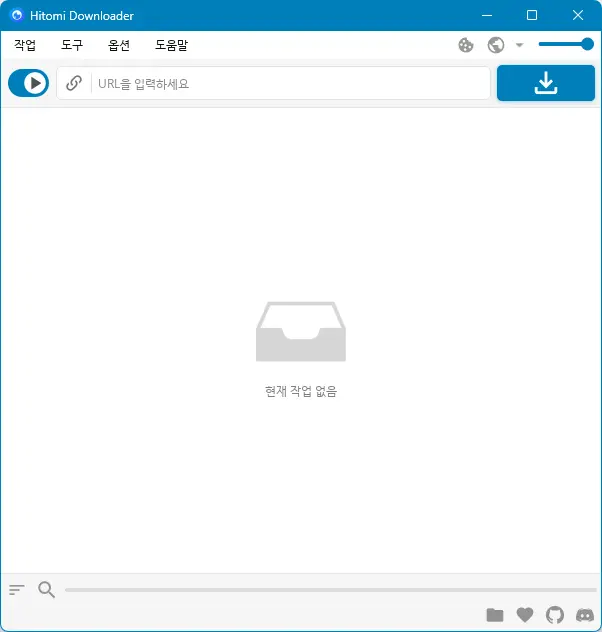
정말 간단하고 편리합니다! 여기서 추가적인 설정을 하려면 옵션을 건드리면 됩니다.
아래에 미리 설정해두면 좋은 옵션들을 소개해드릴테니, 참고하세요.
클립보드에서 자동 추가
상단의 옵션 버튼을 눌러 클립보드에서 자동 추가를 누르면 지원하는 사이트 목록들이 뜹니다. 주소창에서 복사한 링크가 해당 웹사이트의 링크이면 자동으로 추가하는 기능입니다.
자신이 자동 추가할 사이트들을 선택해서 체크☑하고 확인하면 적용됩니다.
※ 이후 종료할 때 저장하고 종료하거나 Ctrl+S를 눌러 저장해야 나중에 다시 켰을 때도 적용된 상태로 히토미 다운로더가 켜집니다.
옵션 설정하기
옵션에 있는 다양한 탭들을 설정할 수 있습니다. 여기서는 전반적으로 해두면 좋은 설정들을 알려드리고, 나머지는 본인이 만져보시면서 취향껏 수정하시면 됩니다.
일반
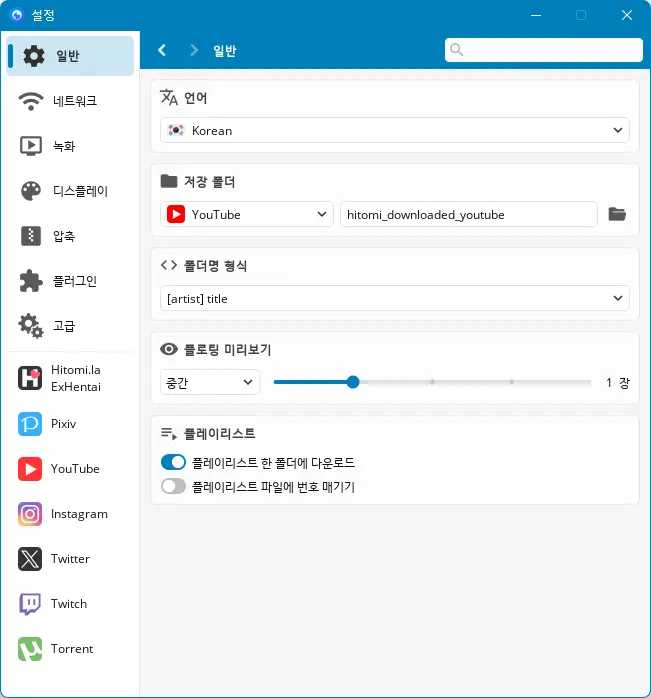
일반 옵션에서는 언어와 저장 폴더 등을 변경할 수 있습니다. 기본적으로 히토미 다운로더가 설치된 폴더의 하위폴더로 저장 폴더가 잡히게 됩니다. 다른 사이트와의 구분하기 위해 뒤에 다운받은 사이트명이 붙는 방식입니다.
폴더명 형식은 공유하므로 기본적으로 어떤 형식으로 다운받아지는지 결정합니다.
네트워크
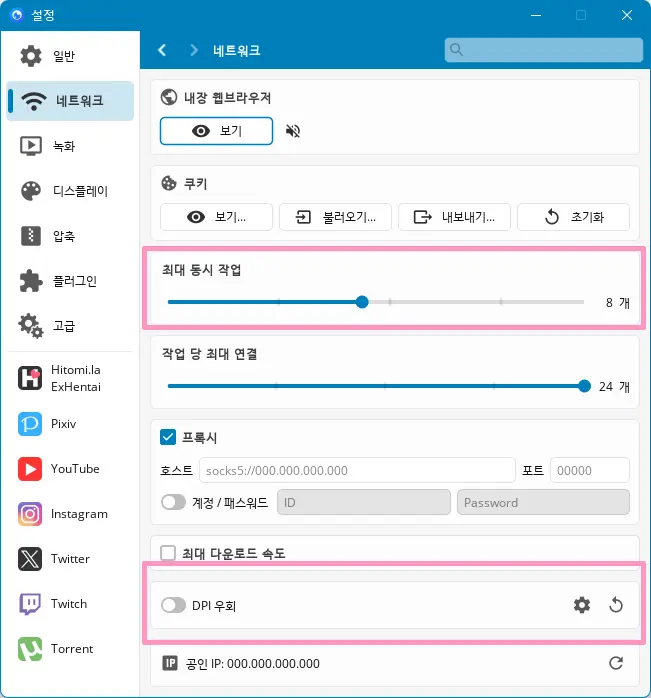
네트워크에서 건드려야할 것은 최대 동시 작업과 DPI 우회입니다. 최대 동시 작업은 한 번에 다운로드 받을 수 있는 것들을 의미합니다.
DPI 우회는 Warning 등으로 접속이 차단된 사이트에서 다운로드할 수 있도록 우회할 수 있도록 해줍니다. 해당 옵션을 켜두면 히토미 다운로드를 켜둔 상태에서는 차단된 사이트들도 크롬 등에서 자유롭게 접속할 수 있습니다.
우측의 톱니바퀴를 눌러 dpi 적용 후 접속이 안되는 일부 사이트들만 예외로 두면 됩니다. 주로 은행이나 정부 사이트에서 접속이 잘 되지 않습니다.
압축
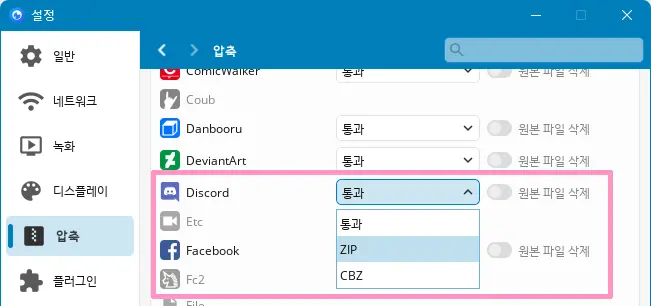
특정 주소에서 다운받은 파일들을 자동으로 압축하는 기능입니다. 주로 이미지들을 압축해서 꿀뷰나 반디뷰 등으로 보면 디스크 공간을 절약할 수 있습니다.
고급
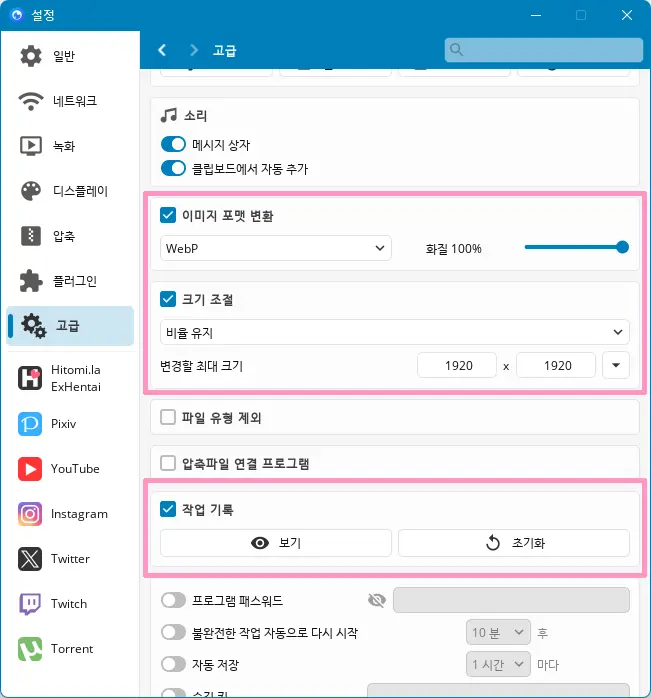
고급 옵션에서는 다운받는 파일에 대해 세부적으로 설정할 수 있습니다. 이미지 압축률이 뛰어난 WebP로 파일 용량을 절감하고, 크기를 조절해서 너~무 큰 사이즈의 이미지를 자신의 모니터 해상도만큼 줄이세요.
작업 기록을 체크해놓으면 추후 자신이 다운받았던 파일을 쉽게 확인할 수 있습니다.
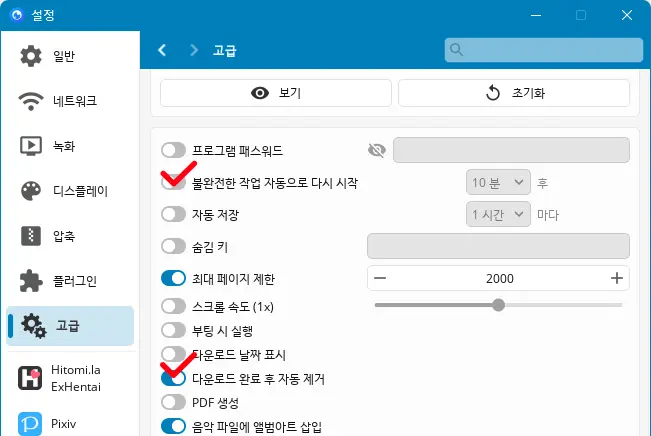
그 밑의 체크 박스들에서는 불완전한 작업 자동으로 다시 시작과 다운로드 완료 후 자동 제거를 체크하면 좋습니다. 파일들이 모두 정상적으로 다운로드 되면 메인 화면이 현재 작업 없음으로 깔끔해질 겁니다.
빠른 실행 도구 설정하기
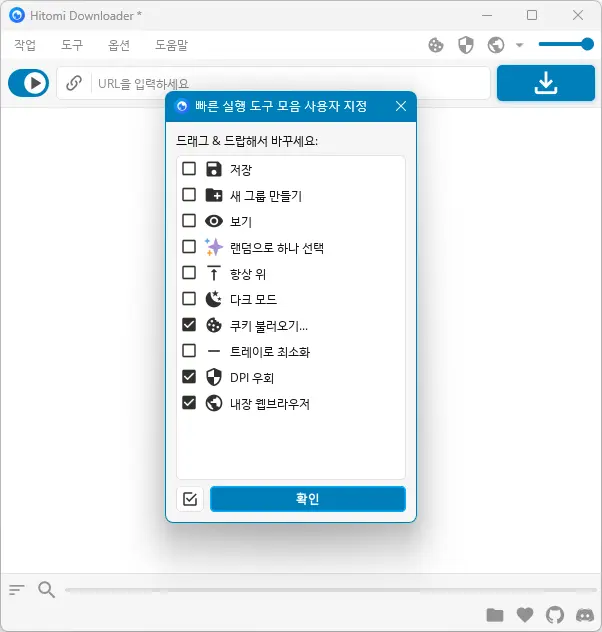
빠른 실행 도구에서 체크해두면 좋은 것이 DPI 우회와 내장 웹브라우저입니다. 쿠키 불러오기는 추가적인 설정이 필요하므로 여기서는 설명하지 않겠습니다.
DPI 우회를 켜놓으면 매번 옵션에 가지 않아도 On/Off가 가능합니다.
내장 웹브라우저는 보통 Cloudflare의 "사람인지 확인하십시오"와 같은 보안 문자들을 통화갈 때 사용됩니다. 주소를 넣고 다운로드를 시도했는데 오류가 뜬다면 내장 웹브라우저를 열어 주소를 입력해보고 문제되는 구간을 통과 후 다시 시도해보시길 바랍니다.